Amazon er en globalt anerkjent amerikansk bedrift, kjent for sin dominans innen netthandel, skytjenester, digital strømming og utvikling av kunstig intelligens. En sentral del av Amazons virksomhet er deres omfattende netthandelsplattform, som gir brukere muligheten til å søke etter produkter via Amazon-appen eller nettsiden, foreta bestillinger og motta varene levert direkte hjem. Denne artikkelen er dedikert til de som allerede er kjent med Amazon-plattformen og har en eksisterende konto, men trenger veiledning i hvordan de kan administrere kontoinnstillingene og øke sikkerheten. Spesielt vil vi fokusere på hvordan du endrer telefonnummeret knyttet til Amazon-kontoen din, samt hvordan du logger inn på kontoen etter en slik endring. Vi vil også utforske prosessen for å omgå Amazon sin engangspassord (OTP)-verifisering, og undersøke om det er mulig å endre mobilnummeret uten denne bekreftelsen.
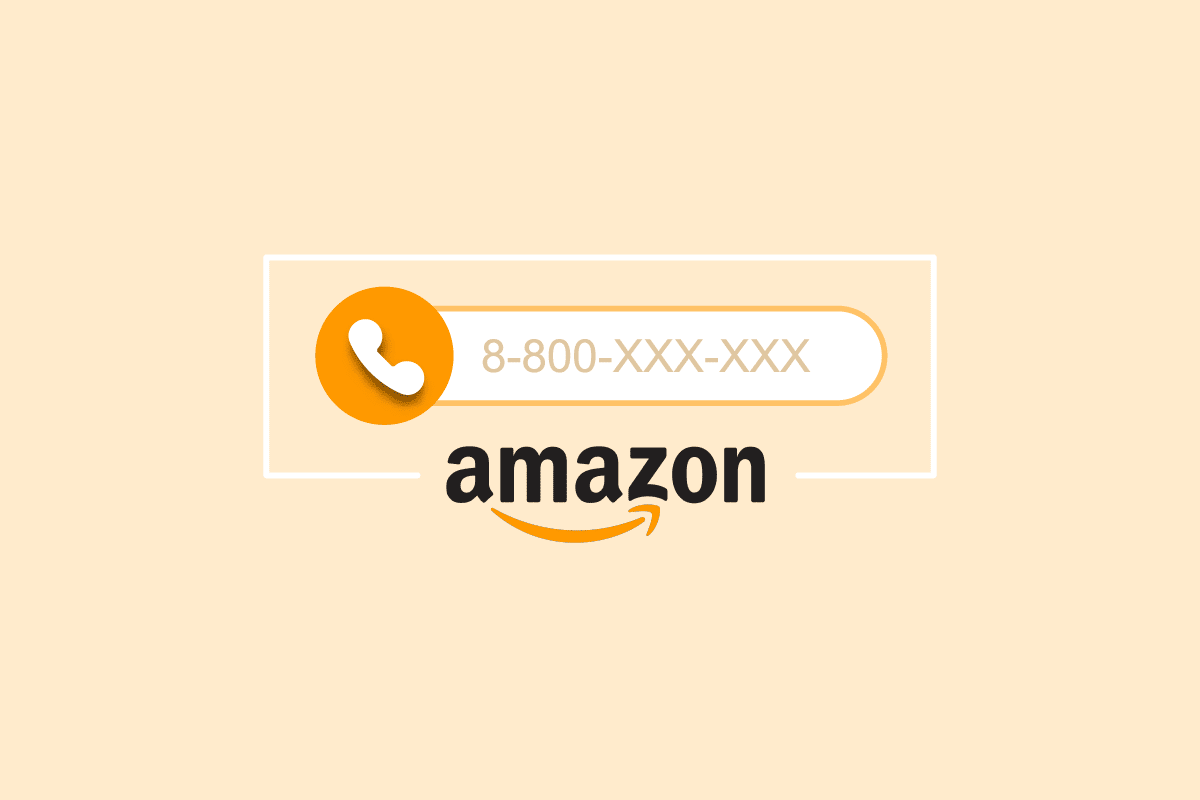
Endre Telefonnummer på Amazon: En Trinnvis Guide
For å endre telefonnummeret ditt på Amazon, må du navigere til «Innlogging og sikkerhet»-menyen i kontoinnstillingene. Følgende avsnitt gir en detaljert beskrivelse av prosessen, supplert med illustrasjoner for å øke forståelsen.
Innlogging på Amazon etter endring av telefonnummer
Hvis du har byttet telefonnummer og trenger å logge inn på Amazon-kontoen din, følg disse instruksjonene:
1. Åpne Amazons nettside i nettleseren din.
2. Plasser markøren over «Konto og lister» og klikk deretter på «Logg inn».
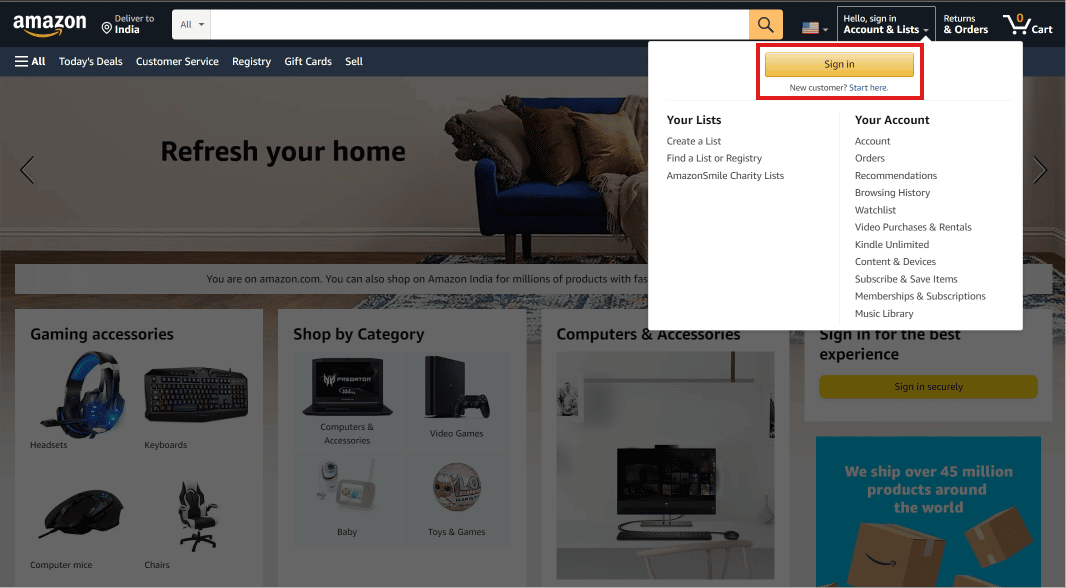
3. Skriv inn ditt nye mobilnummer og trykk på «Fortsett».
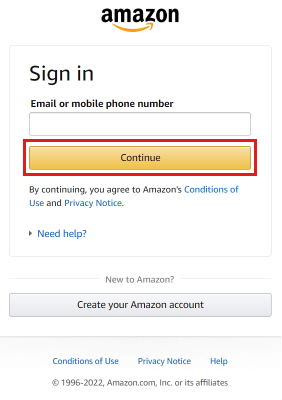
4. Fyll inn Amazon-passordet og trykk på «Logg inn».
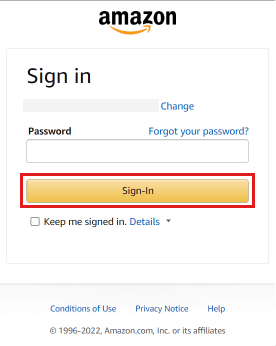
Fjerne Telefonnummer fra Gammel Amazon-konto
For å fjerne et telefonnummer fra din gamle Amazon-konto, følg denne fremgangsmåten:
1. Besøk Amazons nettside i din nettleser.
Merk: Hvis du ikke allerede er logget inn, gjør det nå.
2. Når du er logget inn, flytt musepekeren over «Konto og lister», og klikk på «Din konto».
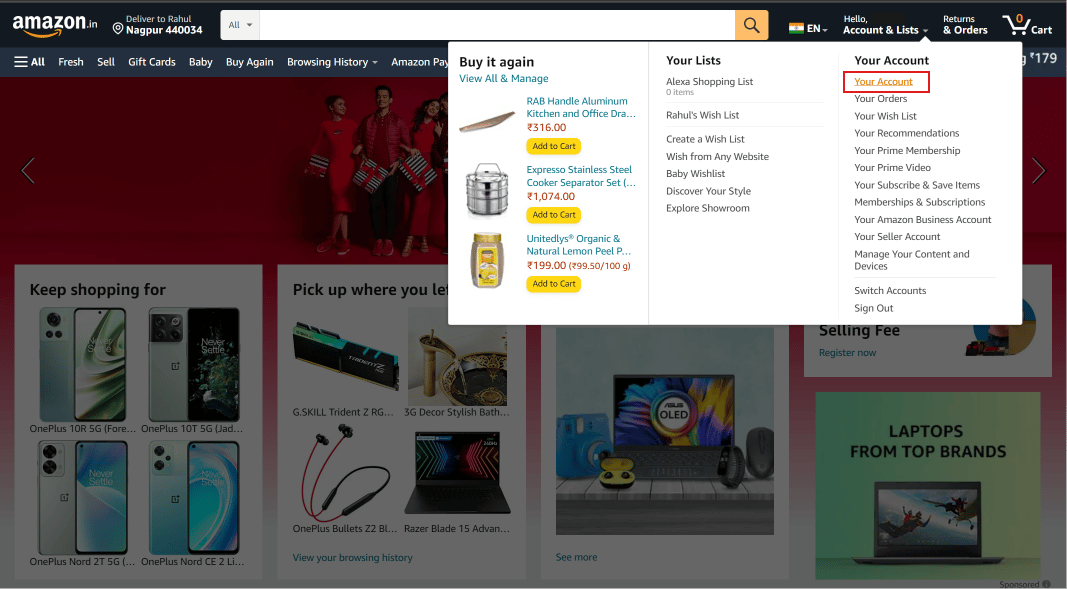
3. Velg «Innlogging og sikkerhet».
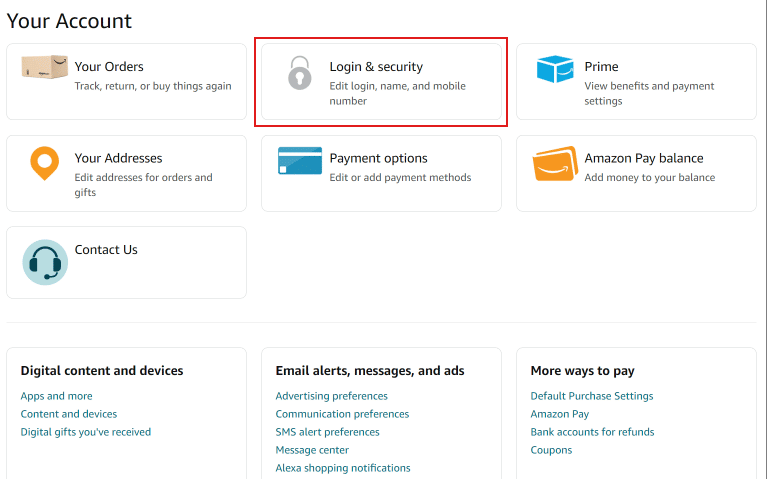
4. Ved siden av «Mobilnummer», klikk på «Rediger».
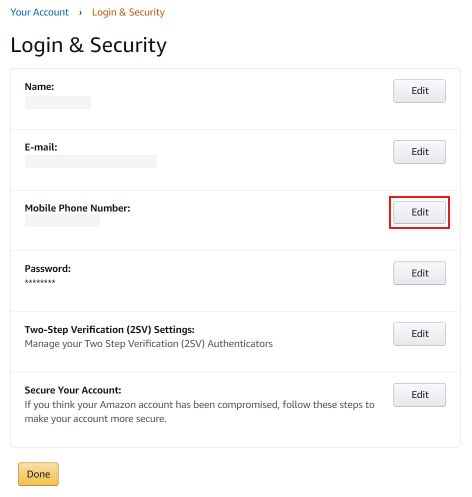
5. Skriv inn det nye mobilnummeret ditt, og trykk på «Fortsett».
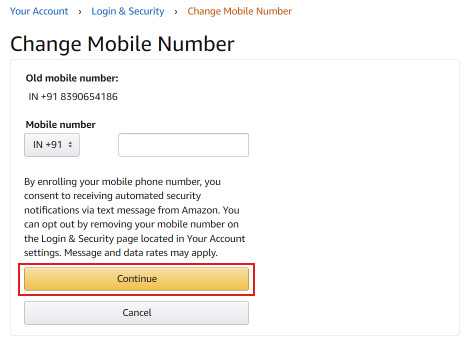
6. Klikk på «OK» for å motta en OTP (engangspassord).
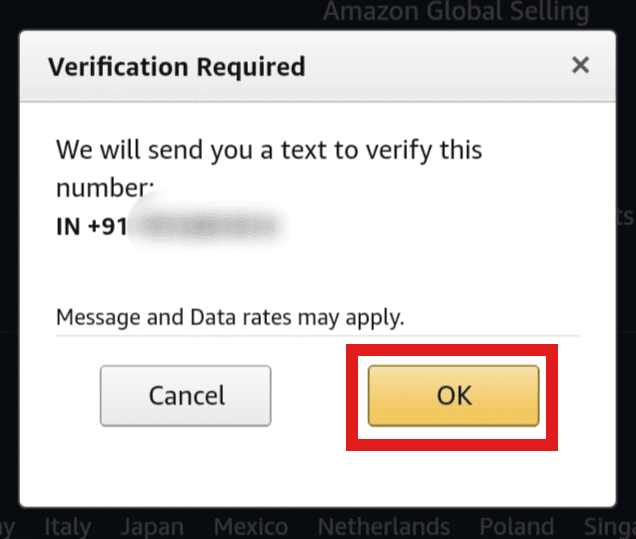
7. Tast inn OTP-en som du mottok på telefonen din, og klikk deretter på «Bekreft».
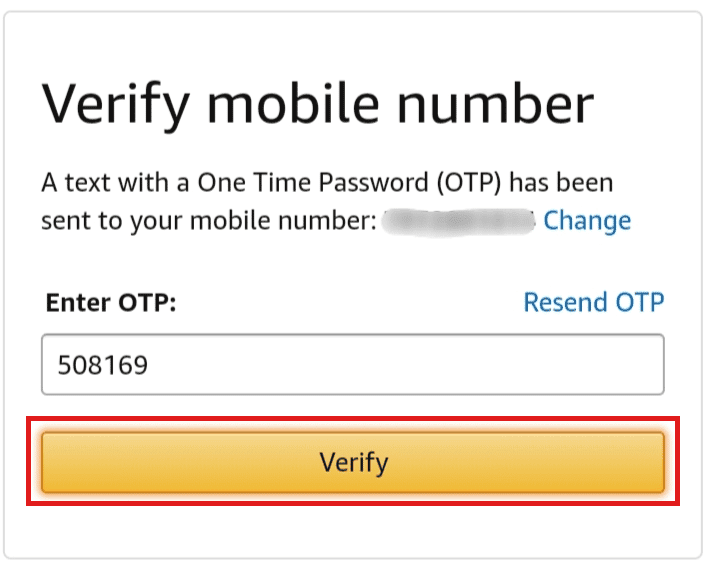
8. Angi passordet for Amazon-kontoen din, og klikk på «Lagre endringer» for å fullføre prosessen.
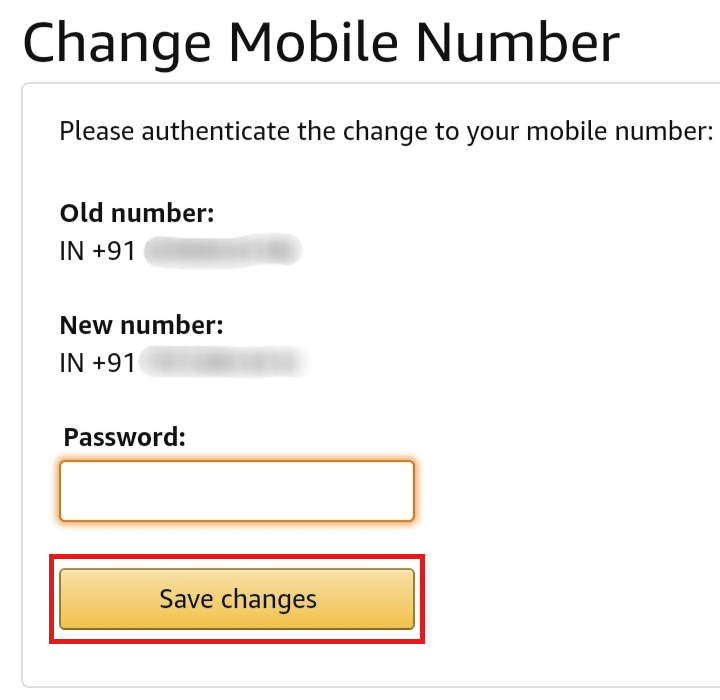
Slette et telefonnummer på Amazon
Det er ikke mulig å slette et telefonnummer direkte fra Amazon-kontoen din. Den eneste måten å fjerne et telefonnummer på er å erstatte det med et nytt nummer ved å følge trinnene som er beskrevet over.
Endre kontodetaljer på Amazon
For å oppdatere dine kontodetaljer på Amazon, følg disse instruksjonene:
Merk: Forsikre deg om at du er logget inn på Amazon-appen.
1. Åpne Amazon-appen på din mobiltelefon.
2. Trykk på profilikonet nederst på skjermen.
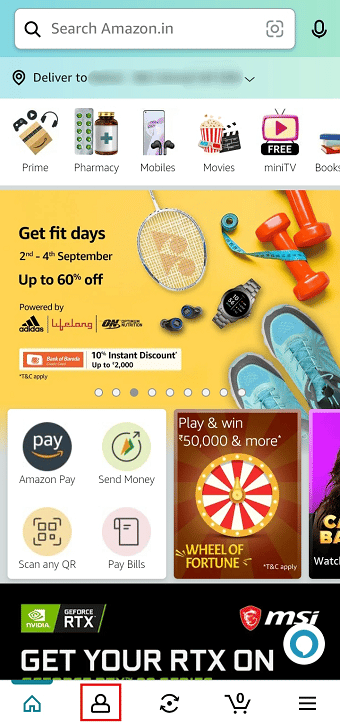
3. Velg «Din konto».
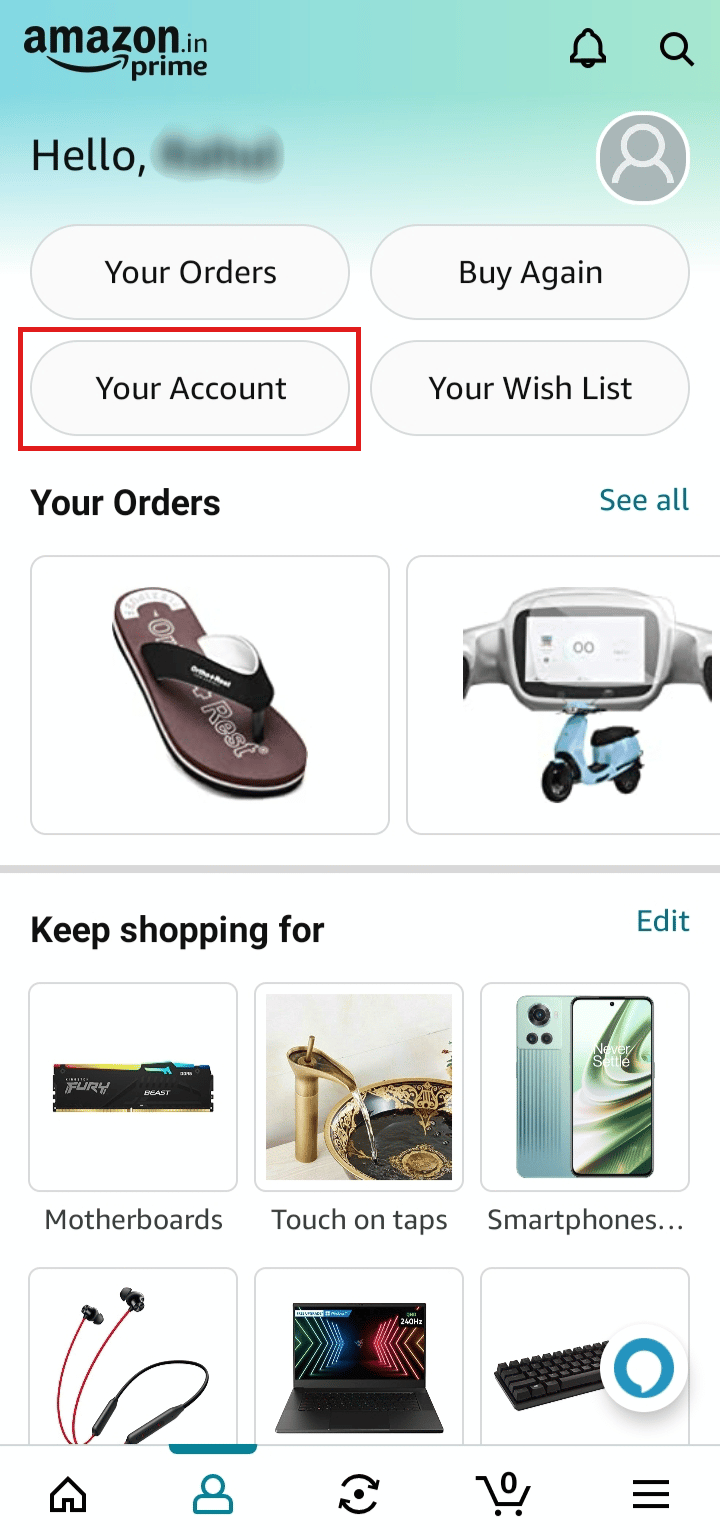
4. Under «Kontoinnstillinger», trykk på «Innlogging og sikkerhet».
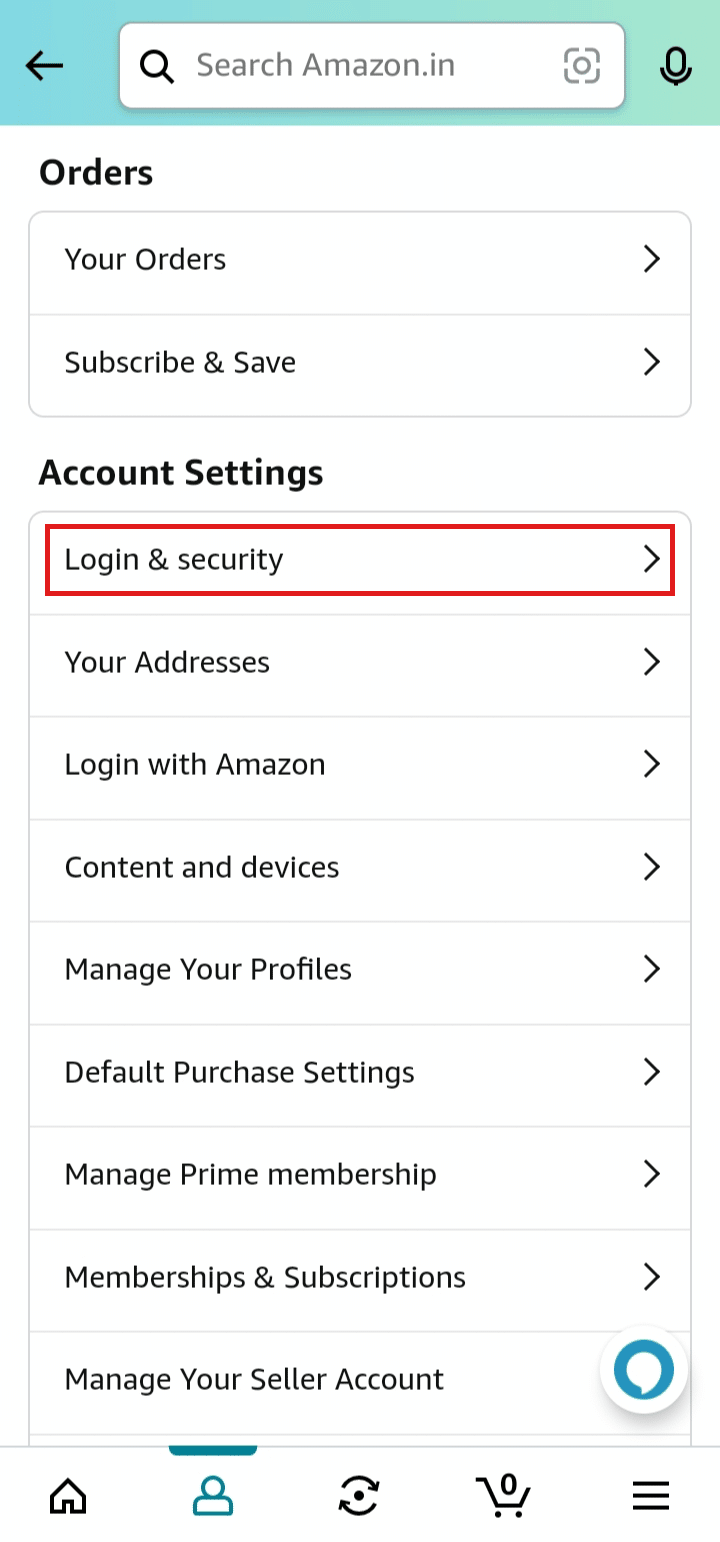
5. Klikk på «Rediger» ved siden av feltene du ønsker å endre, som:
- Navn
- E-postadresse
- Mobilnummer
- Passord
- To-trinns bekreftelse
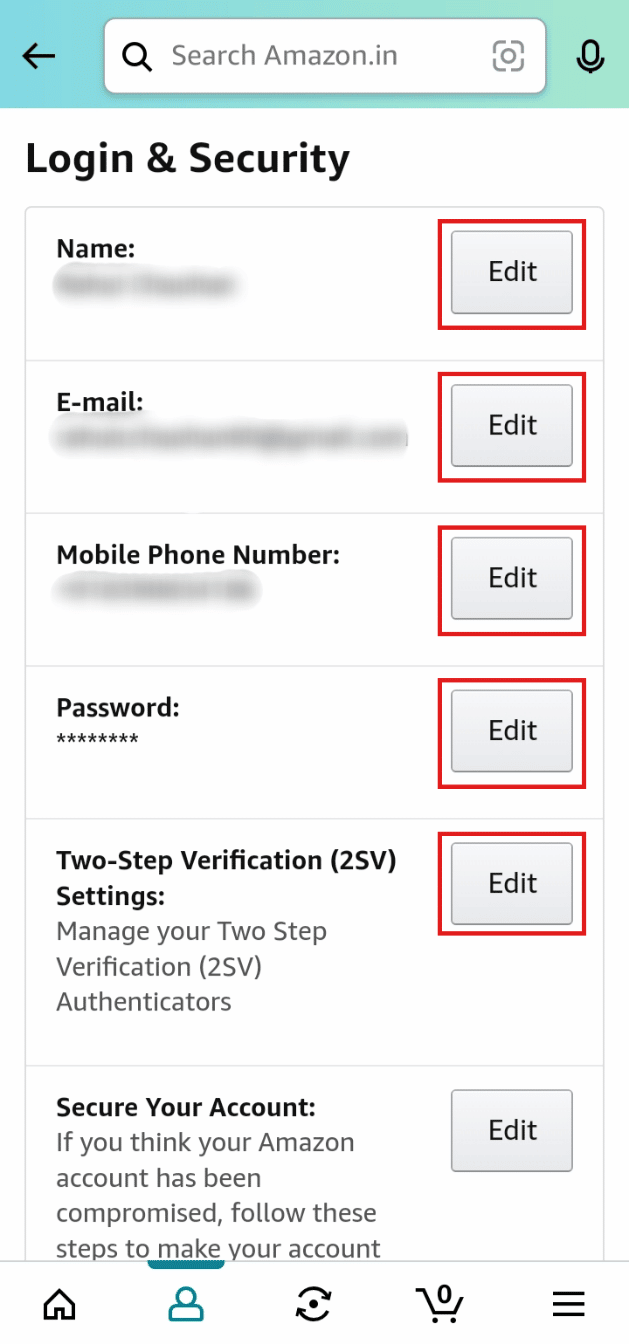
Endre Telefonnummer via Amazon-appen
Følg disse instruksjonene for å endre telefonnummeret ditt på Amazon via mobilappen (for både Android og iOS):
1. Åpne Amazon-appen på telefonen din.
2. Trykk på profilikonet nederst på skjermen.
3. Velg «Din konto» > «Innlogging og sikkerhet».
4. Ved siden av «Mobilnummer», trykk på «Rediger».
5. Skriv inn det nye telefonnummeret, og trykk «Fortsett».
6. I det nye vinduet som dukker opp, trykk på «OK».
7. Skriv inn engangspassordet som du har mottatt via SMS, og trykk deretter på «Bekreft».
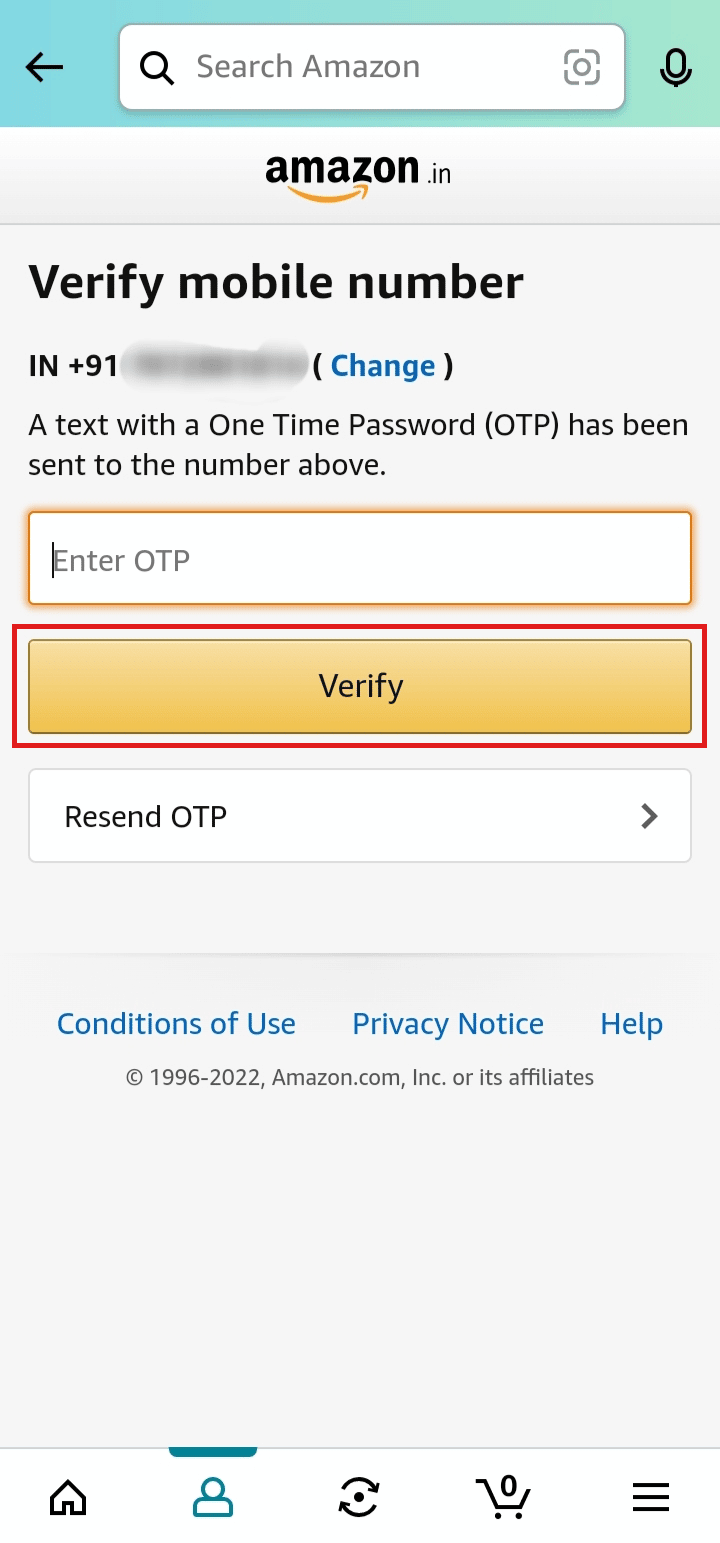
8. Skriv inn ditt Amazon-passord og trykk på «Lagre endringer».
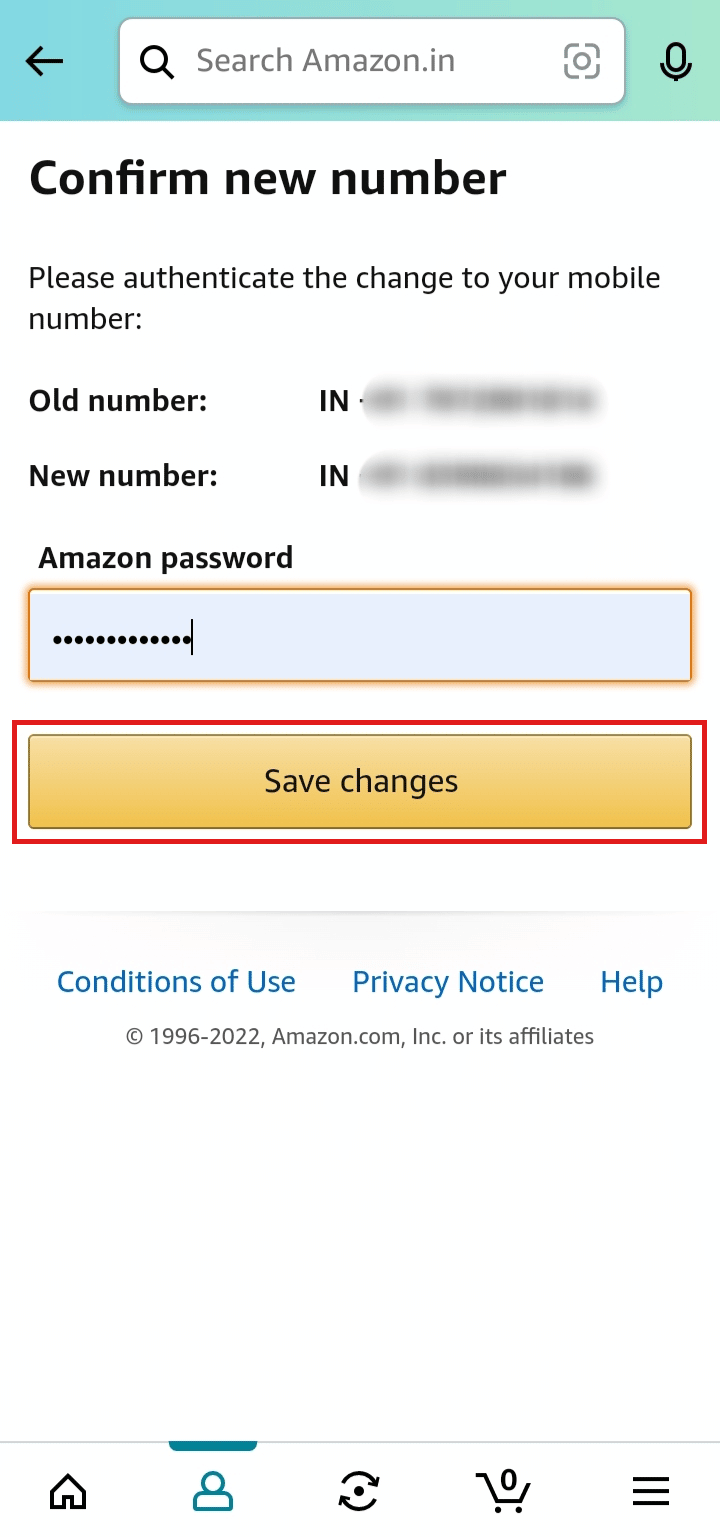
Dette er de nødvendige trinnene for å endre telefonnummeret ditt på Amazon.
Endre Mobilnummer uten OTP
Det er ikke mulig å endre mobilnummeret ditt på Amazon uten OTP. En engangskode er nødvendig for å bekrefte mobilnummeret ditt. Du kan kun endre mobilnummer knyttet til din Amazon-konto.
Endre Telefonnummer for 2-trinns Bekreftelse
Følg disse trinnene for å endre telefonnummeret som brukes til 2-trinns bekreftelse på Amazon (for både Android og iOS):
1. Åpne Amazon-appen og trykk på profil-ikonet.
2. Gå til «Din konto» > «Innlogging og sikkerhet».
3. Ved siden av «Innstillinger for totrinnsverifisering (2SV)», klikk på «Rediger».
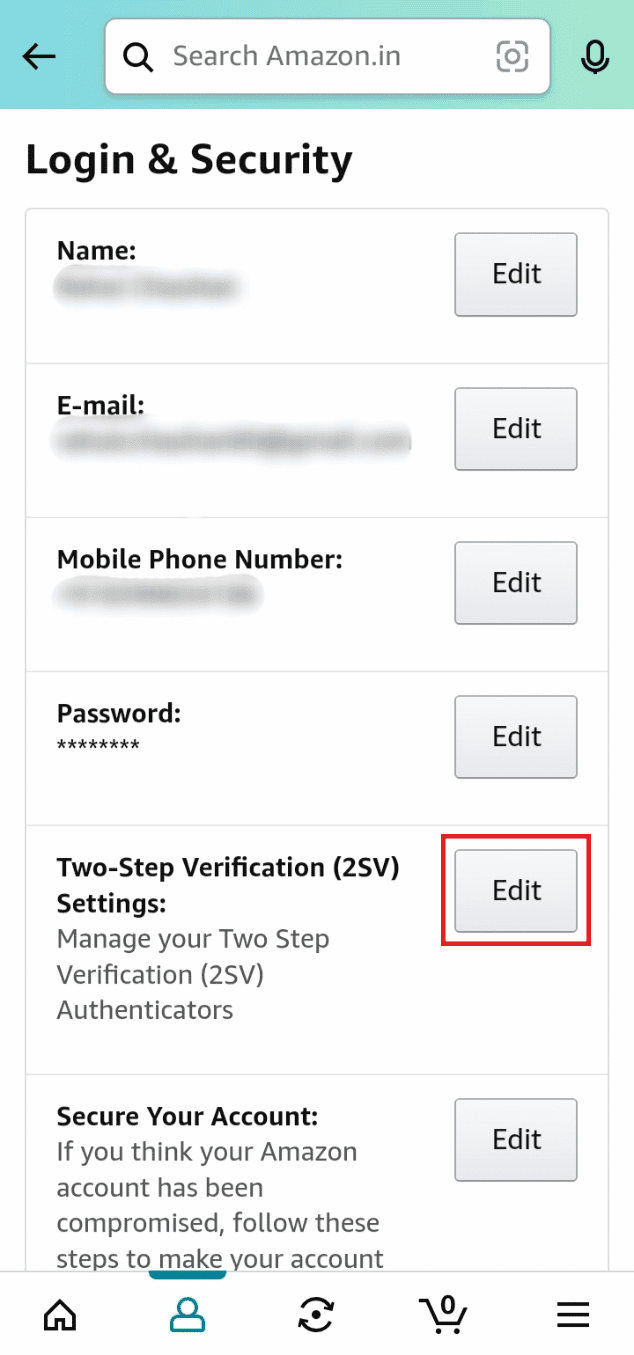
4. Ved siden av telefonnummeret, trykk på «Endre».
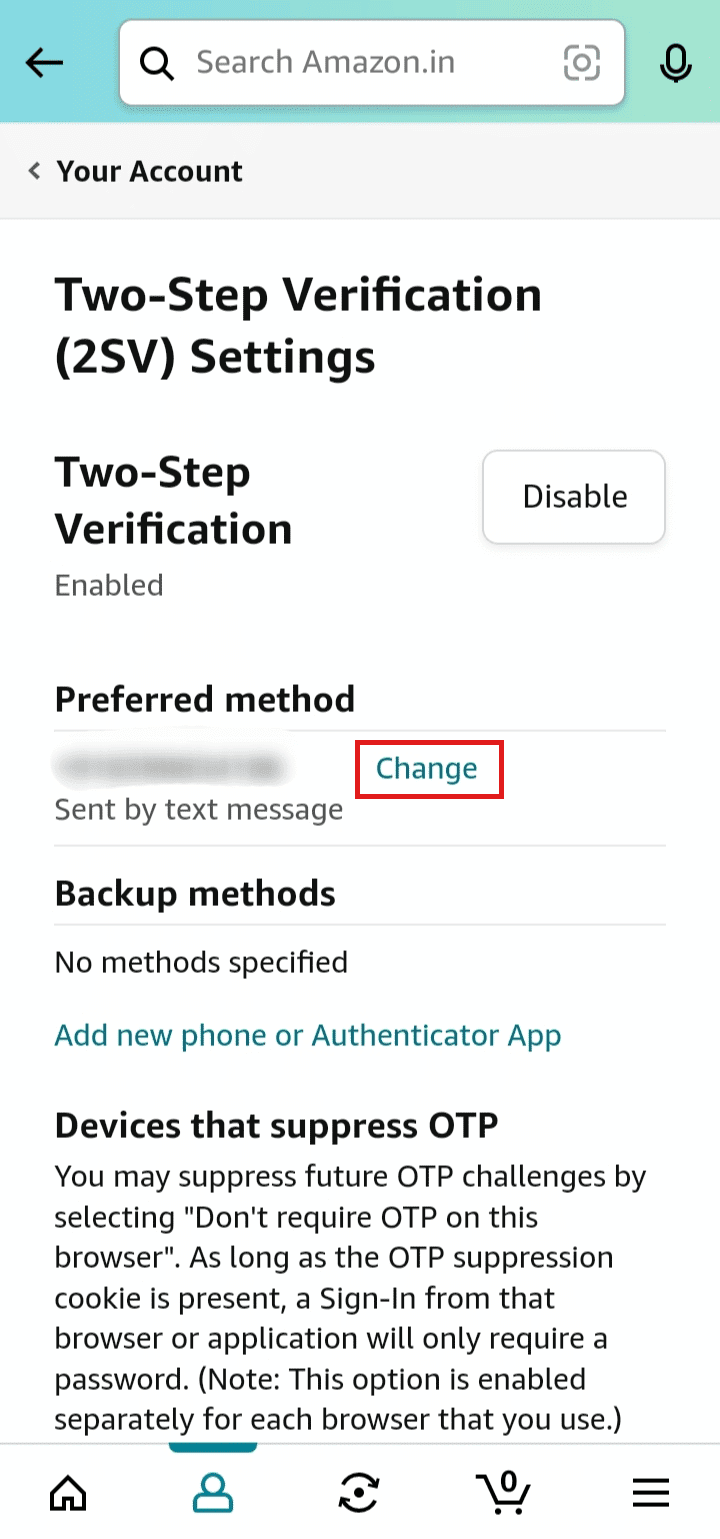
5. Skriv inn det nye telefonnummeret og trykk «Fortsett».
6. Bekreft med «OK».
7. Tast inn engangskoden du har mottatt, og trykk på «Bekreft».
8. Skriv inn passordet ditt og trykk «Lagre endringer».
9. Trykk på «Ferdig» for å lagre endringene.
Tilbakestille 2-trinns Bekreftelse
Slik tilbakestiller du 2-trinns bekreftelse (for både Android og iOS):
1. Åpne Amazon-appen og trykk på profilsymbolet.
2. Gå til «Din konto» > «Innlogging og sikkerhet» > «Rediger».
3. Velg alternativet «Deaktiver».
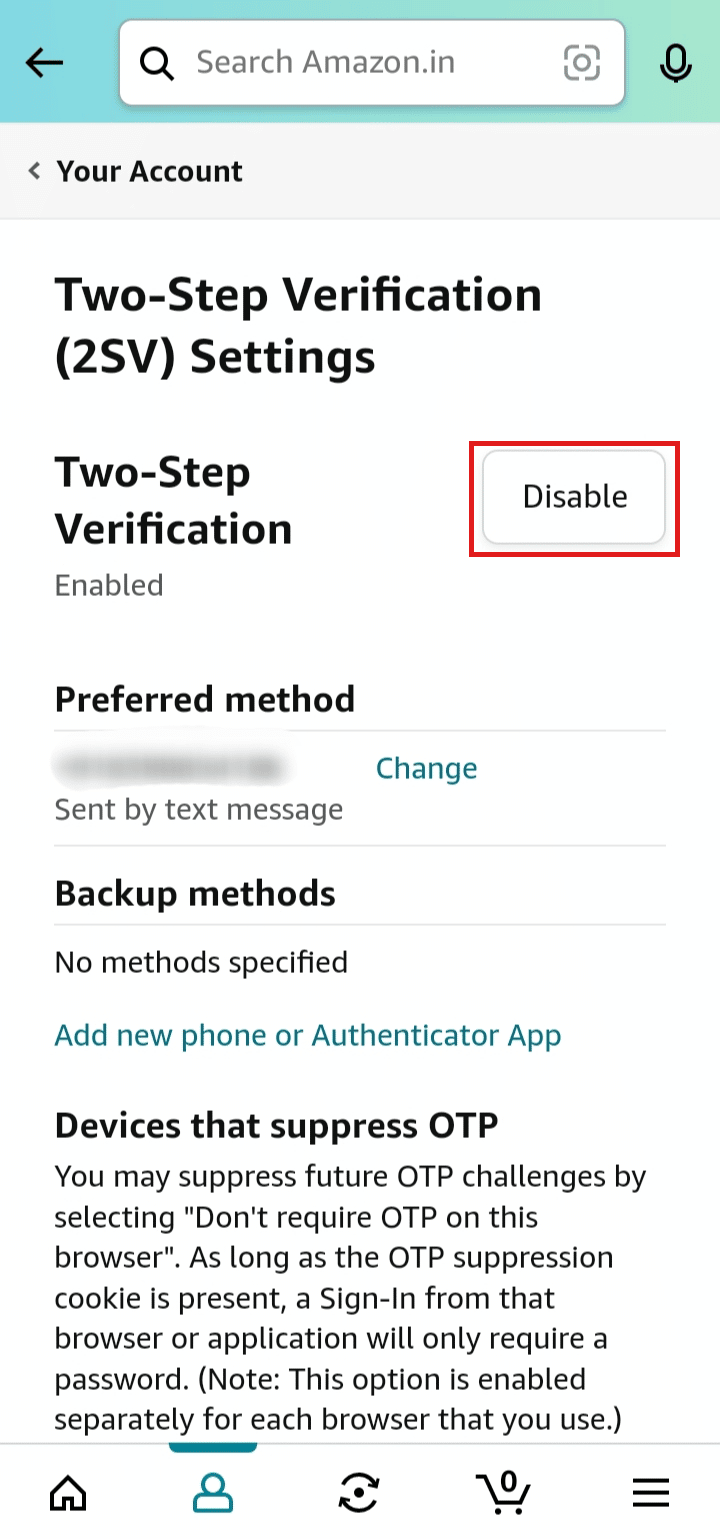
4. Bekreft deaktiveringen av Amazon OTP-verifisering ved å trykke på «Deaktiver» igjen.
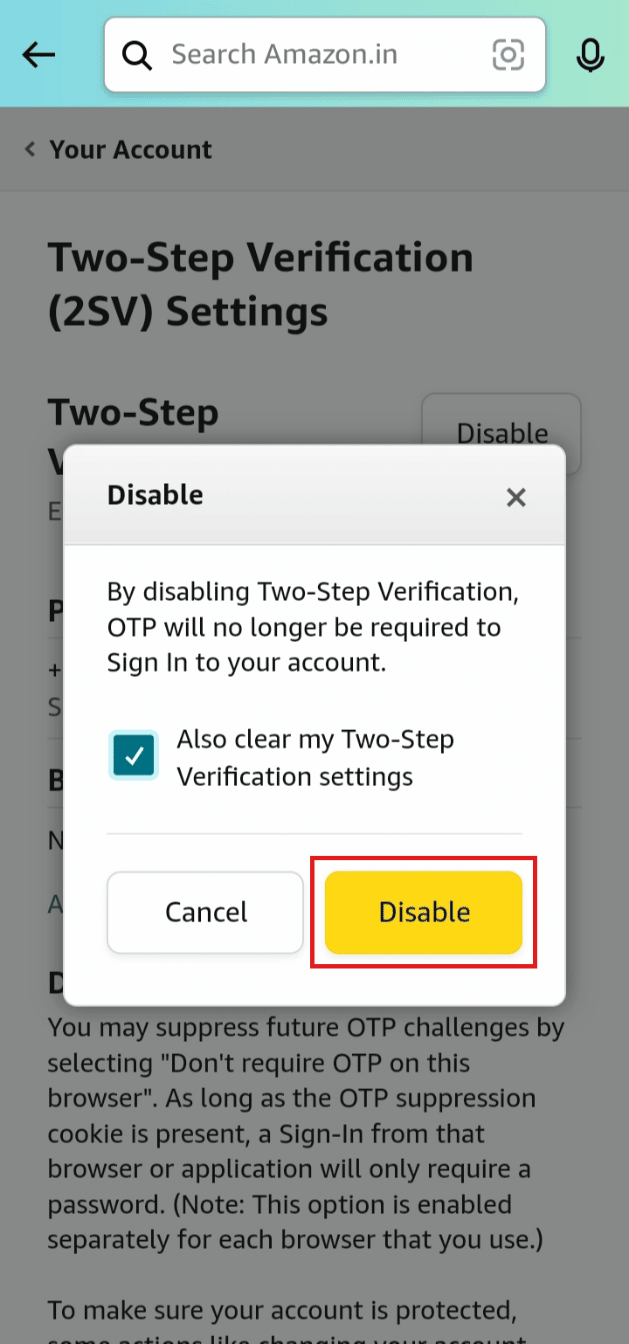
5. Aktiver 2-trinns bekreftelse igjen i Amazon-appen for å fullføre tilbakestillingen.
Omgå Amazon OTP-verifisering
For å omgå Amazon OTP-verifisering, følg disse trinnene (gjelder for både Android og iOS):
1. Åpne Amazon-appen.
2. Trykk på profilikonet i navigasjonslinjen.
3. Gå til «Din konto» > «Innlogging og sikkerhet».
4. Ved siden av «Innstillinger for totrinnsverifisering (2SV)», velg «Rediger».
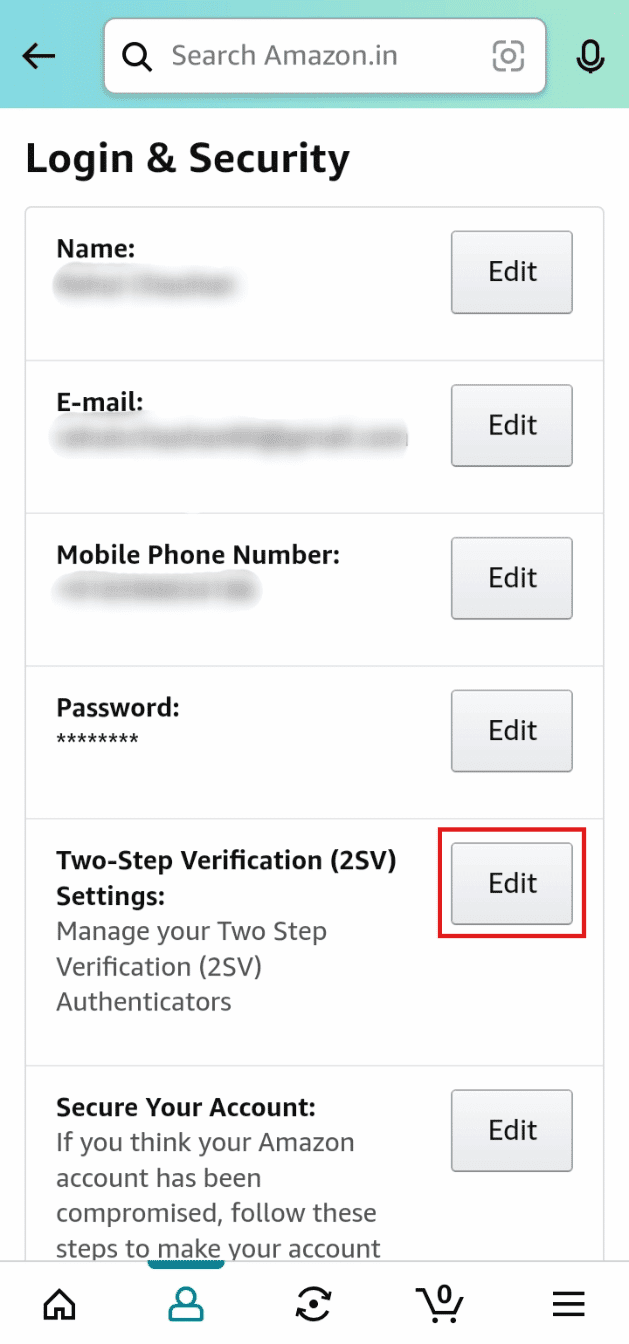
5. Trykk på «Deaktiver».
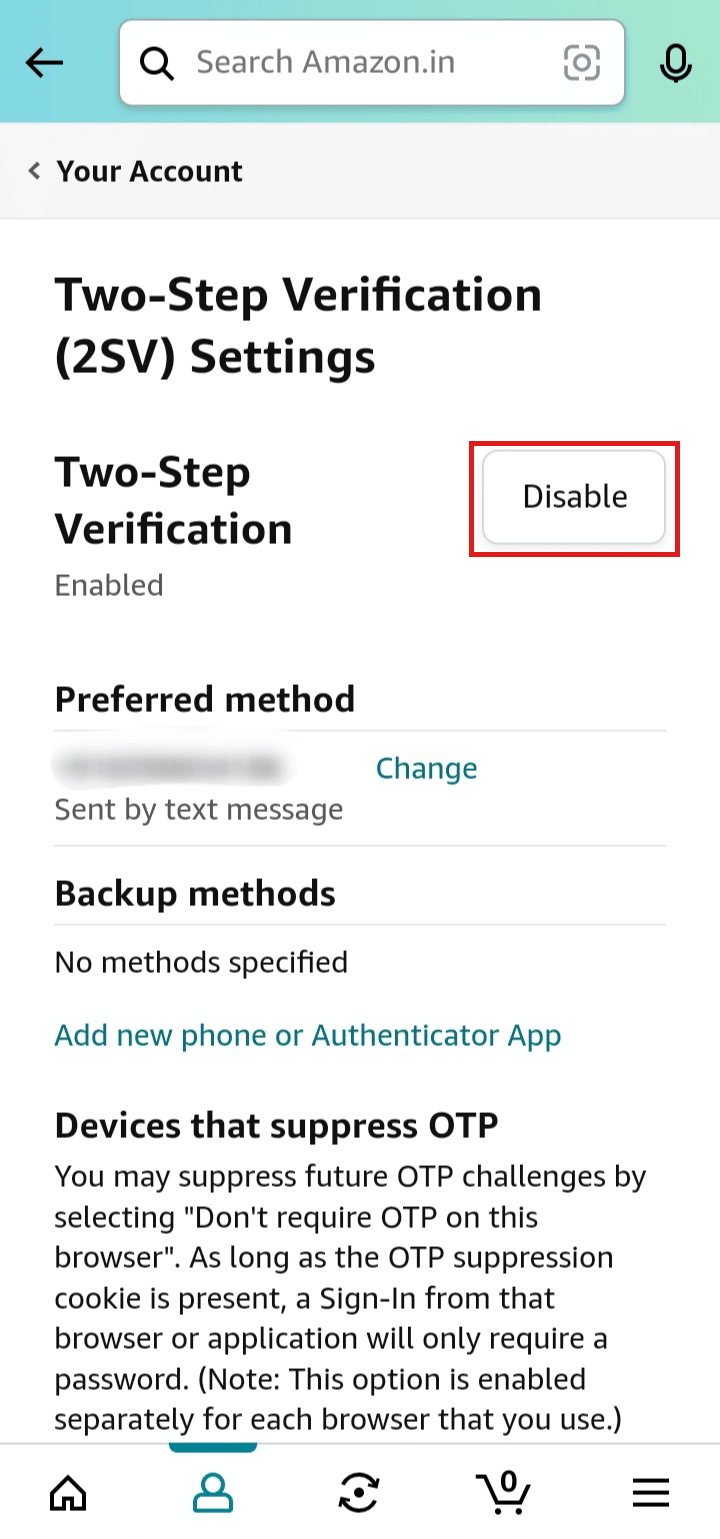
6. Bekreft deaktiveringen ved å trykke «Deaktiver» i bekreftelsesvinduet.
Få Tilgang til Mistet Mobilnummer OTP
Dersom du har mistet tilgangen til ditt telefonnummer, og trenger OTP, må du skaffe et nytt SIM-kort med det samme telefonnummeret. Følg disse stegene:
1. Kontakt din mobiloperatør.
2. Forklar situasjonen til kundeservice, og be om et nytt SIM-kort med det samme nummeret.
3. Legg inn en forespørsel om et nytt SIM-kort.
4. Når du har mottatt det nye SIM-kortet, aktiver det på telefonen din.
5. Du vil nå kunne motta OTP på det gjenopprettede nummeret.
To Amazon-kontoer med Samme Nummer?
Nei, det er ikke tillatt å ha to Amazon-kontoer knyttet til det samme telefonnummeret. Et mobilnummer kan kun kobles til én Amazon-konto. Du kan imidlertid endre nummeret på den eksisterende kontoen din hvis du ønsker det. Hvis du prøver å opprette en ny konto med et allerede registrert telefonnummer, vil du få beskjed om at nummeret allerede er i bruk, og du må derfor bruke et annet nummer for å opprette en ny konto.
***
Vi håper denne artikkelen har gitt deg nyttig informasjon om hvordan du endrer telefonnummeret ditt på Amazon. Hvis du har spørsmål eller forslag, er du velkommen til å legge igjen en kommentar under. Vi setter også pris på om du forteller oss hvilke temaer du ønsker at vi skal dekke i fremtidige artikler.